第一步:下载并安装erlang
1、RabbitMQ服务端代码是使用并发式语言Erlang编写的,安装Rabbit MQ的前提是安装Erlang。
2、下载地址:http://www.erlang.org/downloads
3、Erlang和RabbitMQ版本有对应关系RabbitMQ Erlang Version Requirements — RabbitMQ
说明,刚开始我装Erlang和RabbitMQ都是指定在E盘某个路径下,后来RabbitMQ服务一直起不来,报错如下:

也试着按网上的,把User下的.erlang.cookie,复制并替换掉Windows中的.erlang.cookie,还是不行,最后两个都卸载了,重新安装,安装地址默认C盘的,最后好了。
下载完Erlang长这样
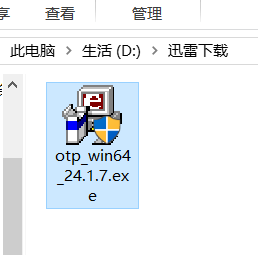
安装步骤省略。。。
第二步:配置系统的环境变量
此电脑-->鼠标右键“属性”-->高级系统设置-->环境变量-->“新建”系统环境变量
变量名:ERLANG_HOME
变量值就是刚才erlang的安装地址,点击确定。

然后双击系统变量path,点击“新建”,将%ERLANG_HOME%\bin加入到path中。

最后windows键+R键,输入cmd,再输入erl,看到版本号就说明erlang安装成功了。
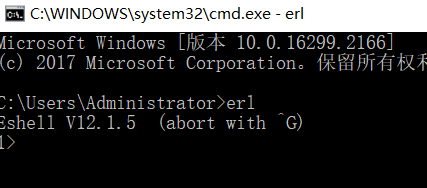
第三步:下载并安装RabbitMQ
下载地址:Downloading and Installing RabbitMQ — RabbitMQ

安装过程省略......
RabbitMQ安装好后接下来安装RabbitMQ-Plugins。打开命令cmd,进入RabbitMQ的sbin目录。
我的目录是: C:\Program Files\RabbitMQ Server\rabbitmq_server-3.9.10\sbin
然后在后面输入rabbitmq-plugins enable rabbitmq_management命令进行安装

打开cmd,进入RabbitMQ的安装目录sbin , 输入 rabbitmqctl status , 如果出现以下的图,说明安装是成功的,并且说明现在RabbitMQ Server已经启动了,运行正常。


如果RabbitMQ服务没有起来,可以打开RabbitMQ安装目录下的sbin目录,双击rabbitmq-server.bat

当RabbitMQ服务起来后,访问http://localhost:15672 ,看到如下界面
默认用户名和密码都是guest
登陆即可

到此Erlang和RabbitMQ安装完毕
简单介绍下RabbitMQ界面
使用guest 登录成功后,我们点击 Admin 选项卡,可以发现 已经存在我们刚才登录的guest 帐号,并且该帐号的角色还是一个 管理员。也可以在这里创建帐号,密码。
guest 帐号是 RabbitMQ 创建的一个默认帐号,这个帐号只能在本机登录,不支持远程登录。虽然我们可以修改配置文件让 guest 同样支持远程登录,但是博主不建议这么做,我们最好的做法就是对不同业务新建不同的帐号来操作队列。
RabbitMQ 的角色和权限这块的内容大家自行百度

接下来我们在控制台做个简单的操作,新建一个邮件队列,然后往该队列中push 一些消息。
切换到 Queues 选项卡,然后 add Email 队列。

添加成功后我们在对列列表中就能看到创建好的队列信息

单击新建的队列名,进入队列的操作页面。在操作页面我们 往队列中推送一个消息。

推送完成后我们可以在 Overview 标签下看到队列的一个统计信息。

我也刚入门,给后来的同学们一点参考,其他的大家自行摸索吧






















 3262
3262











 被折叠的 条评论
为什么被折叠?
被折叠的 条评论
为什么被折叠?








